አንዳንድ ጊዜ አዳዲስ ፕሮግራሞችን መጫን ወይም ሾፌሮችን ማዘመን የስርዓተ ክወናውን ሊያስተጓጉል ይችላል ፡፡ በመደበኛ የስርዓተ ክወና መገልገያዎች ስብስብ ውስጥ የተካተተውን ልዩ ፕሮግራም በመጠቀም መልሰው መመለስ ይችላሉ። ይህ ፕሮግራም በየጊዜው የስርዓት መልሶ ማግኛ ነጥቦችን ይፈጥራል ፣ በውስጣቸው የስርዓት መረጃን እና የመመዝገቢያ ቅንብሮችን ይመዘግባል ፡፡ ከእንደዚህ አይነት ነጥብ ጤናማ አማራጮችን ማንቃት ኮምፒተርዎን ወደ መደበኛ ሁኔታ እንዲመልሱ ያስችልዎታል ፡፡ በዊንዶውስ ኦፐሬቲንግ ሲስተም ውስጥ ስርዓቱን ወደነበረበት ለመመለስ በርካታ መንገዶች አሉ።
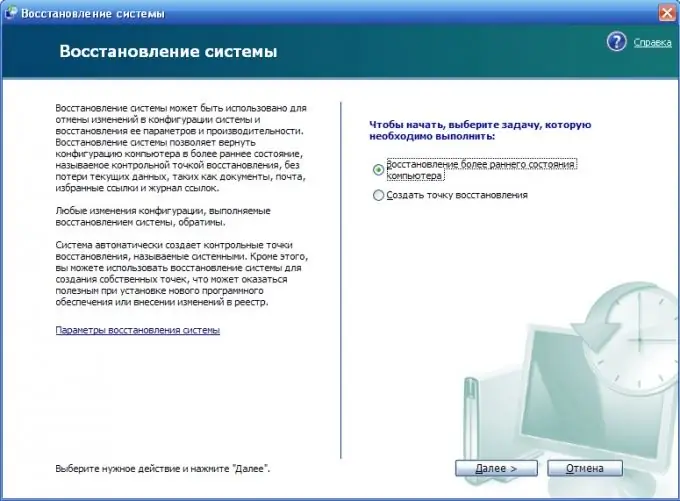
መመሪያዎች
ደረጃ 1
አዲስ ሾፌርን ከጫኑ በኋላ ችግሩ ወዲያውኑ ከታየ ፣ ከዚያ ዊንዶውስን እንደገና ከጀመሩ በኋላ የማስነሻ አማራጮች ያሉት ጥቁር ማያ ገጽ ከፊትዎ ይከፈታል ፡፡ መምረጥ አለብዎት “ለመጨረሻ ጊዜ የታወቀ ጥሩ ጭነት (ሊሠራ ከሚችል መለኪያዎች ጋር)””። ይህ ሁነታ የመጨረሻውን የሥራ የመንጃ ቅንጅቶችን እና የመመዝገቢያ ቅንብሮችን ይመልሳል።
ደረጃ 2
ከፒሲዎ ጋር በሚሰሩበት ጊዜ ችግሮች ካጋጠሙዎት እና ውድቀቱ መቼ እንደተከሰተ ካላወቁ ከዚያ ወደ “System Restore” ፕሮግራም ማስገባት ያስፈልግዎታል ከዚያ በኋላ ከመልሶ ማግኛ ነጥቦቹ ውስጥ አንዱን ይምረጡ ፣ ለምሳሌ ትናንት ፡፡ ትናንት መለኪያዎች ወደነበሩበት መመለስ ካልረዳዎ ከሳምንት በፊት ያሉትን መለኪያዎች ወደነበሩበት መመለስ ያስፈልግዎታል ፣ ወዘተ ፡፡
ደረጃ 3
ወደ የስርዓት መልሶ ማግኛ ፕሮግራም መግባት እንደሚከተለው ነው ፡፡ የ “ጀምር” ቁልፍን ወይም አዶን ጠቅ ያድርጉ ፣ ከዚያ “ሁሉም ፕሮግራሞች” ፣ ከዚያ “መለዋወጫዎች” ን ይምረጡ ፣ በውስጣቸው “የስርዓት መሳሪያዎች” እና “ስርዓት እነበረበት መልስ” ን ይምረጡ። በፕሮግራሙ ውስጥ "ቀደም ሲል የነበረውን የኮምፒተር ሁኔታ ወደነበረበት መልስ" የሚለውን ይምረጡ ፡፡







